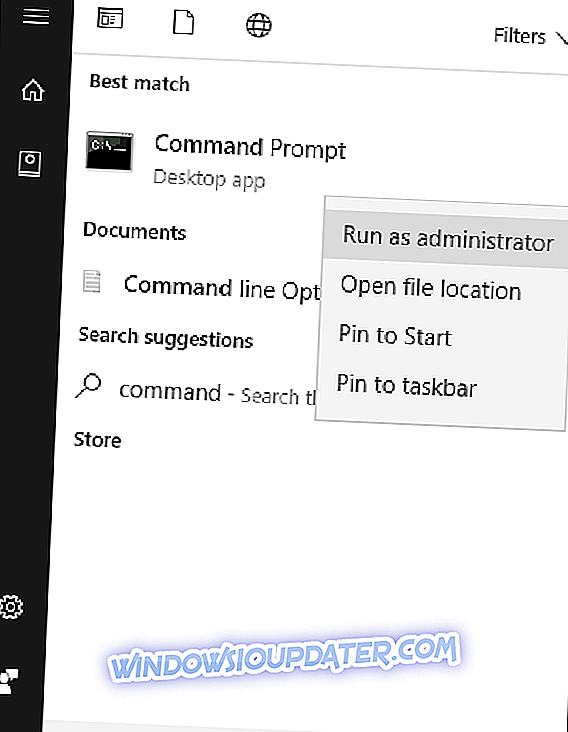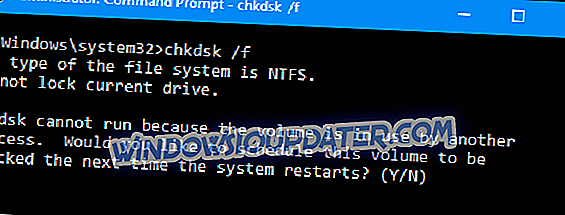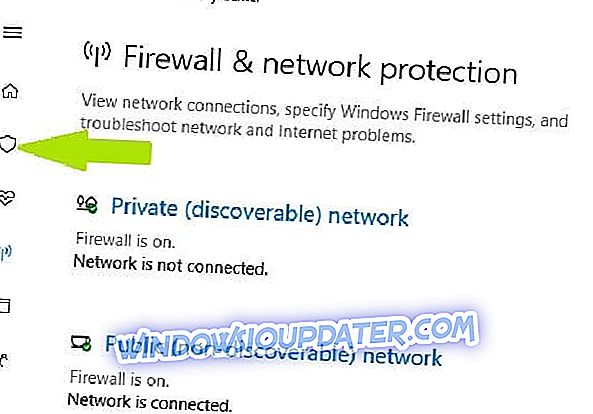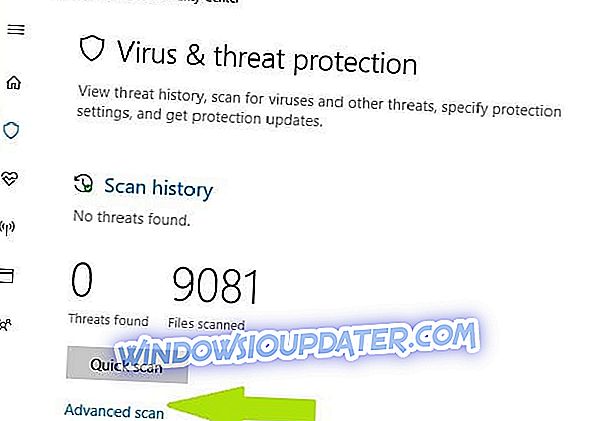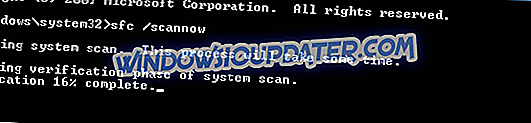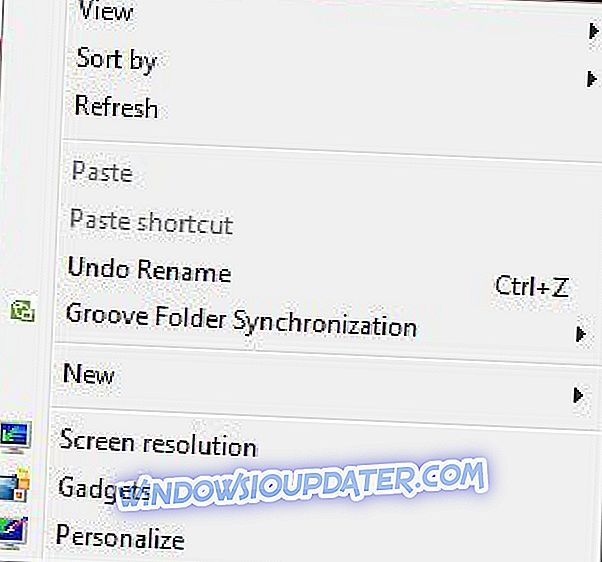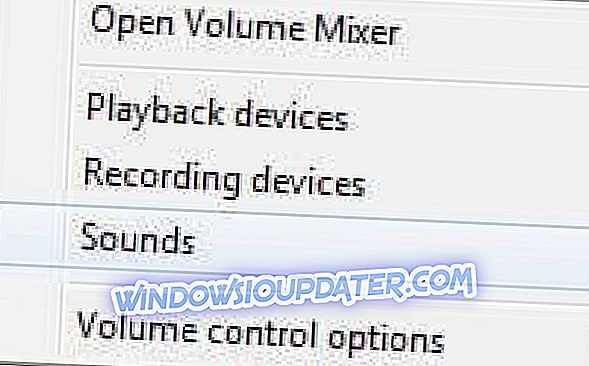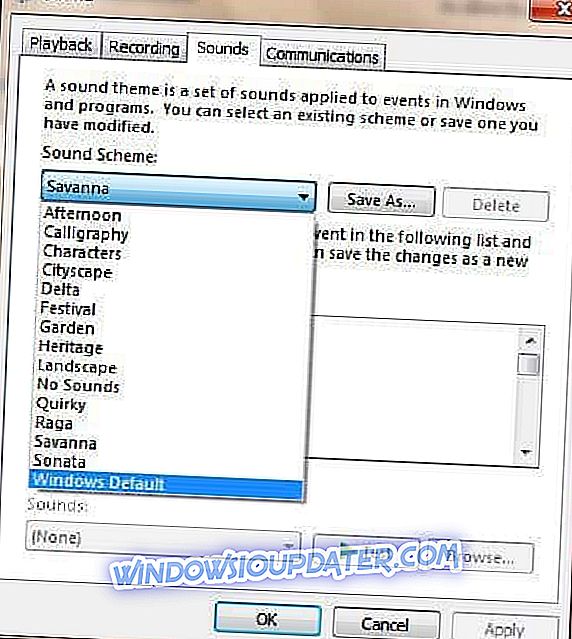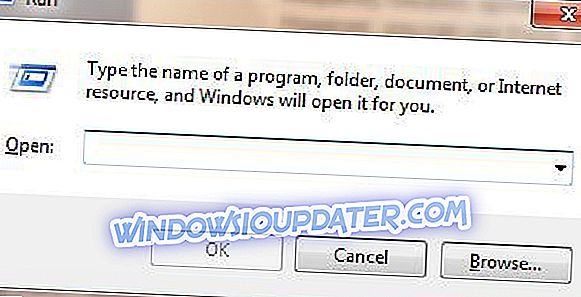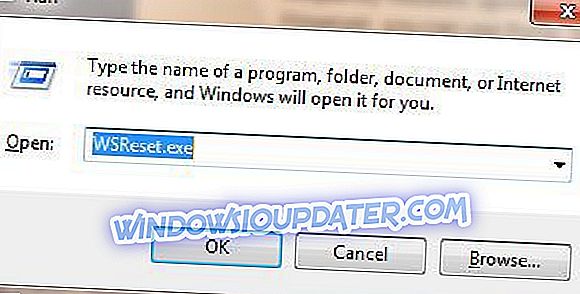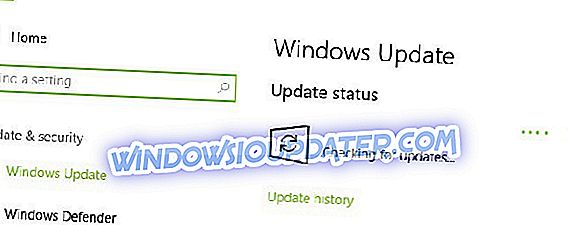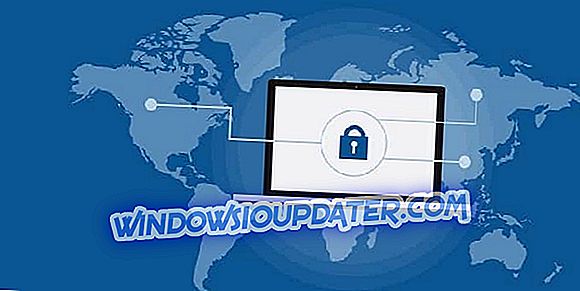Berikut cara memperbaiki kesalahan sistem File (-2018375670) pada Windows 10 untuk selamanya
Kesalahan Sistem File dapat menjadi masalah dan dapat mengganggu pekerjaan sehari-hari Anda. Namun, ada cara untuk memperbaiki masalah ini, dan hari ini kami akan menunjukkan kepada Anda bagaimana melakukannya dengan benar.
Kesalahan Sistem File (-2018375670) dapat muncul pada Windows 10 karena salah satu dari beberapa alasan. File sistem yang rusak atau tidak cocok, infeksi malware, aplikasi yang bertentangan atau driver yang sudah usang dapat menjadi alasan di balik kesalahan ini.
Pada artikel ini kita melihat beberapa cara untuk mengatasi kesalahan ini.
Perbaiki kesalahan sistem File (-2018375670) dengan solusi ini
- Jalankan perintah chkdsk
- Jalankan pemindaian virus / malware dari seluruh sistem Anda
- Coba pindai DISM
- Gunakan alat Pemeriksa Berkas Sistem
- Setel tema Windows 10 ke default
- Ubah skema suara PC Anda
- Setel ulang cache Windows Store
- Jalankan Pembaruan Windows
- Praformkan Pemulihan Sistem
Solusi 1 - Jalankan perintah chkdsk
Solusi pertama adalah yang paling sederhana. Anda dapat mencoba menyelesaikan kesalahan sistem file (-2018375670) dengan menjalankan perintah chkdsk sederhana. Ikuti langkah ini:
- Tekan tombol Windows untuk membuka Mulai dan di bilah pencarian ketik Command Prompt.
- Di hasil pencarian, klik kanan pada Command Prompt, dan pilih Run as administrator . Klik Izinkan saat diminta.
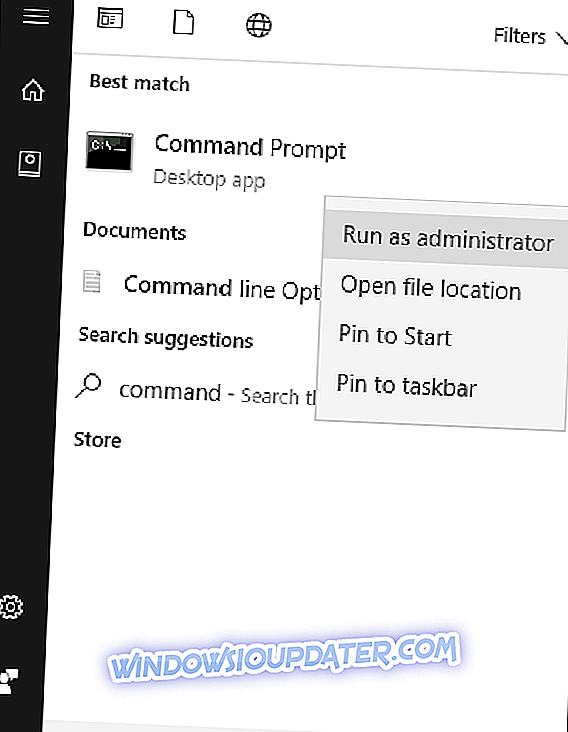
- Ketik chkdsk / f dan tekan Enter .
- Parameter / f akan menemukan kesalahan pada disk Anda dan memperbaikinya. Namun perintah ini mengharuskan disk untuk dikunci ketika sedang beroperasi. Jadi, jika Anda saat ini menggunakan disk, sebuah pesan akan muncul menanyakan apakah Anda ingin melakukan operasi di lain waktu Anda me-restart sistem Anda.
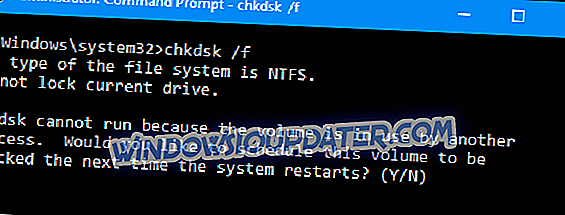
Solusi 2 - Jalankan pemindaian virus / malware dari seluruh sistem Anda
Hanya untuk memastikan bahwa tidak ada malware di sistem Anda yang menyebabkan kesalahan Sistem File (-2018375670), jalankan pemindaian cepat sistem Anda. Malware sering kali bertanggung jawab untuk menghapus file dll.
Gunakan perangkat lunak anti-virus yang Anda pilih. Semoga ini akan mengidentifikasi pelakunya dan memperbaiki masalah Anda.
Anda juga dapat menggunakan anti-virus bawaan Windows, Windows Defender. Berikut cara menjalankan pemindaian sistem lengkap pada Pembaruan Kreator Windows 10:
- Pergi ke Mulai> ketik bek > klik dua kali Windows Defender untuk meluncurkan alat.
- Di panel sebelah kiri, pilih ikon perisai.
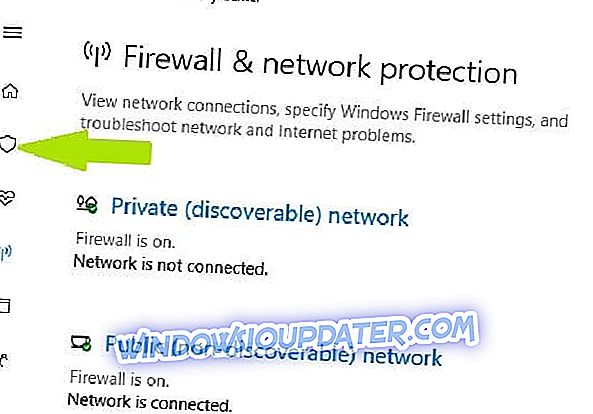
- Di jendela baru, klik opsi Pemindaian lanjutan .
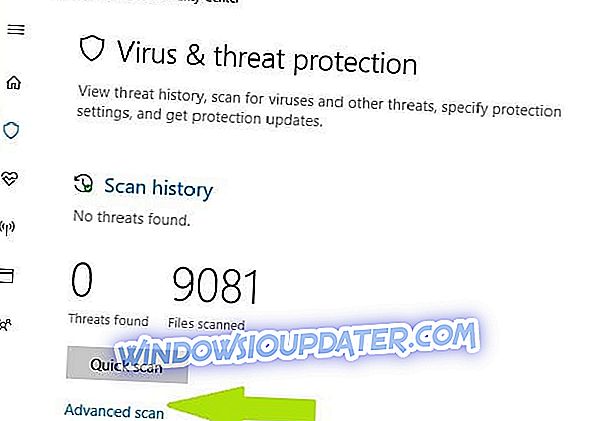
- Periksa opsi pemindaian lengkap untuk meluncurkan pemindaian malware sistem penuh.
Selain menggunakan Windows Defender, Anda juga dapat memindai sistem Anda dengan alat antivirus pihak ketiga. Jika Anda mencari antivirus yang bagus dan andal, kami sarankan Anda mencoba Bitdefender .
- Dapatkan sekarang Bitdefender (harga diskon eksklusif)
Solusi 3 - Coba pindai DISM
Ikuti langkah-langkah sederhana ini untuk menentukan kesehatan disk penyimpanan Anda:
- Tekan tombol Windows untuk membuka Mulai dan di bilah pencarian ketik Command Prompt .
- Di hasil pencarian, klik kanan pada Command Prompt, dan pilih Run as administrator . Klik Izinkan saat diminta.
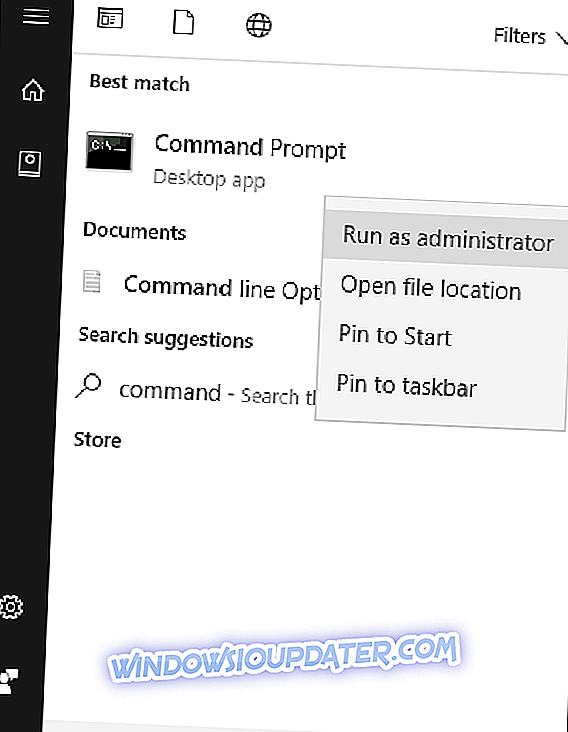
- Di Command Prompt, masukkan perintah berikut secara berurutan:
- DISM.exe / Online / Pembersihan-gambar / Scanhealth
- DISM.exe / Online / Pembersihan-image / Restorehealth
- Setelah selesai, tutup jendela command prompt dan nyalakan kembali komputer Anda.
Lihat apakah ini membantu menyelesaikan masalah. Jika tidak beralih ke solusi keempat.
Solusi 4 - Gunakan alat Pemeriksa Berkas Sistem
Menggunakan alat pemeriksa file sistem juga dapat membantu menyelesaikan kesalahan sistem file (-2018375670). System File Checker adalah alat utilitas Windows yang membantu pengguna dengan memindai file sistem yang rusak dan mengembalikannya. Ikuti langkah ini:
- Tekan tombol Windows untuk membuka Mulai dan di bilah pencarian ketik Command Prompt .
- Di hasil pencarian, klik kanan pada Command Prompt, dan pilih Run as administrator . Klik Izinkan saat diminta.
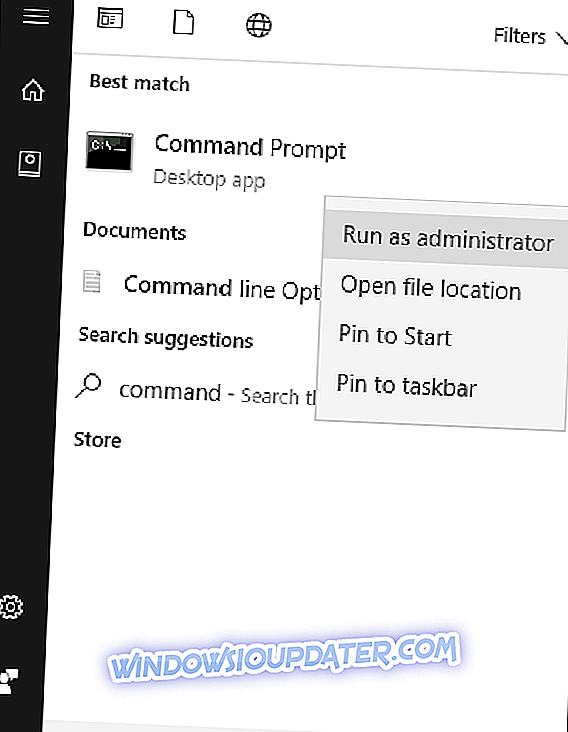
- Sekarang untuk pemeriksa file sistem, ketik prompt perintah pada perintah berikut dan tekan Enter:
- sfc / scannow
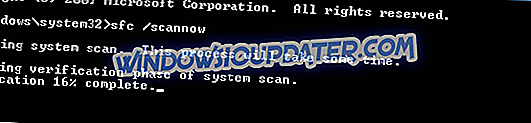
- sfc / scannow
- Tunggu hingga proses verifikasi mencapai 100%.
- Bergantung pada hasil apa yang Anda dapatkan di akhir proses, Anda dapat melanjutkan dengan beberapa cara:
- "Perlindungan Sumber Daya Windows tidak menemukan pelanggaran integritas" : Tidak ada file yang rusak ditemukan.
- "Perlindungan Sumber Daya Windows tidak dapat melakukan operasi yang diminta" : Anda harus mengulangi proses yang sama dalam Safe Mode.
- “Perlindungan Sumber Daya Windows menemukan file yang rusak dan berhasil memperbaikinya. Detailnya termasuk dalam CBS.Log% WinDir% LogsCBSCBS.log. " : File yang rusak diganti. Semoga ini menyelesaikan masalah Anda.
- “Perlindungan Sumber Daya Windows menemukan file yang rusak tetapi tidak dapat memperbaikinya. Detailnya termasuk dalam CBS.Log% WinDir% LogsCBSCBS.log. " : File yang rusak diidentifikasi tetapi Anda harus menggantinya secara manual.
Solusi 5 - Tetapkan tema Windows 10 ke default
Selain itu, tema yang tidak disimpan dapat menyebabkan kesalahan sistem file. Anda dapat mempertimbangkan mengatur tema Windows 10 Anda ke pengaturan default untuk mencegah kesalahan. Berikut cara melakukannya:
- Klik kanan pada desktop Anda dan pilih Personalisasi .
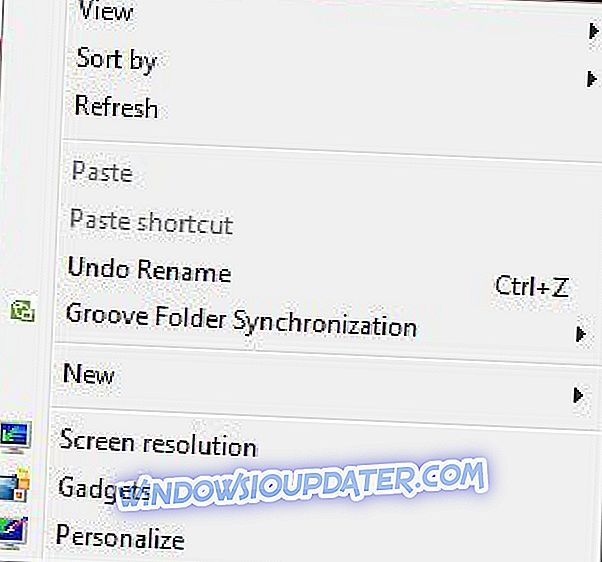
- Di Personalisasi, pilih Tema di menu sebelah kiri, lalu di bawah Tema klik Pengaturan tema .

- Oleh karena itu, pilih Windows 10 di bawah Tema Default Windows .
- Nyalakan kembali PC Anda.
Solusi 6 - Ubah skema suara PC Anda
Metode lain untuk memperbaiki kesalahan sistem file 2018375670 pada PC Windows 10 Anda adalah dengan mengubah skema suara PC Anda. Ikuti langkah-langkah ini untuk mengubah skema suara Anda:
- Klik kanan pada ikon Volume di wilayah kanan bawah pada desktop Anda dan pilih Suara .
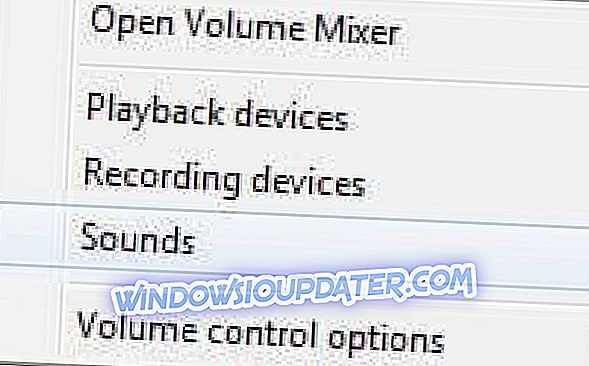
- Dari menu tarik-turun, ubah Skema Suara ke standar Windows .
- Karenanya, klik Terapkan, lalu klik OK .
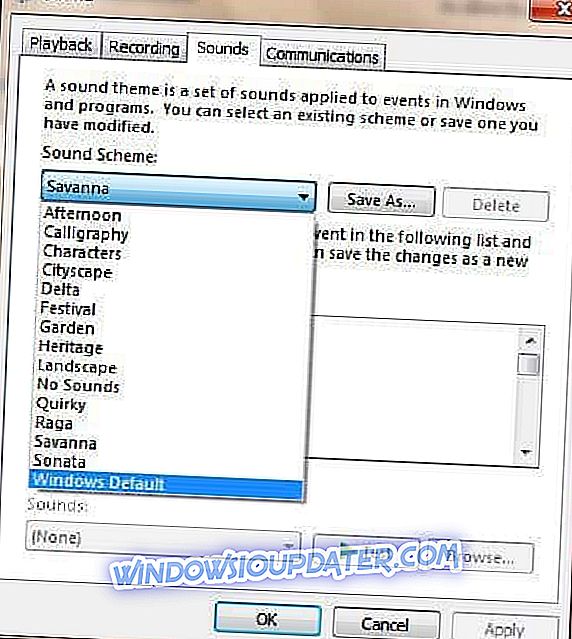
- Nyalakan kembali PC Anda.
Solusi 7 - Atur ulang cache Toko Windows
Cara lain untuk memperbaiki tidak dapat menampilkan kesalahan sistem file adalah untuk mereset cache Windows Store. Ikuti langkah-langkah ini untuk mengatur ulang cache Windows Store di PC Anda:
- Tekan tombol Windows dan R secara bersamaan untuk meluncurkan program Jalankan.
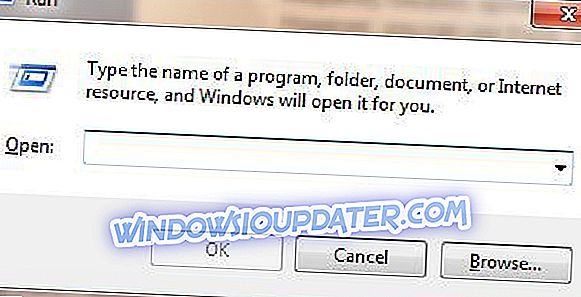
- Dalam program Jalankan, ketik WSReset.exe tanpa tanda kutip dan klik OK.
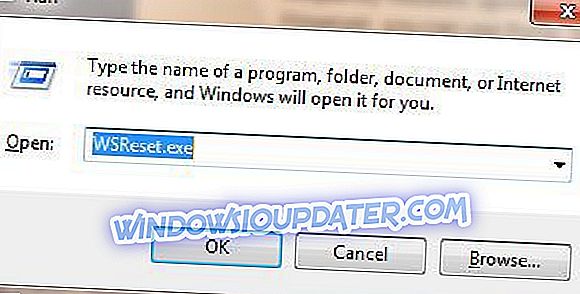
- Setelah proses reset Windows Store, reboot PC Anda.
Solusi 8 - Jalankan Pembaruan Windows
Akhirnya, pertimbangkan untuk memperbarui OS Windows Anda untuk menginstal pembaruan terbaru. Microsoft sering merilis pembaruan untuk meningkatkan stabilitas dan kinerja sistem. Gunakan langkah-langkah ini untuk memperbarui OS Windows Anda:
- Pergi ke Mulai > Ketikkan pembaruan di kotak pencarian dan kemudian klik Pembaruan Windows untuk melanjutkan.
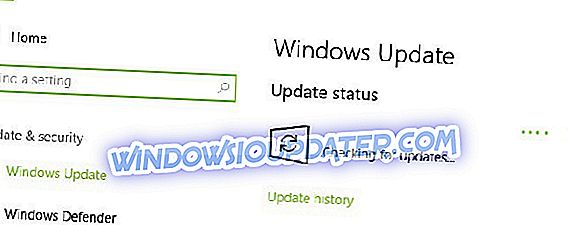
- Di jendela Pembaruan Windows, periksa pembaruan dan instal pembaruan yang tersedia.
- Setelah proses pembaruan selesai, restart PC Windows Anda.
Solusi 9 - Preform a System Restore
Jika Anda terus mendapatkan kesalahan ini, mungkin Anda bisa memperbaikinya dengan melakukan Pemulihan Sistem. Ini cukup sederhana, dan Anda dapat melakukannya dengan mengikuti langkah-langkah ini:
- Tekan Windows Key + S dan ketik pengembalian sistem . Pilih Buat titik pemulihan dari daftar.
- Jendela System Properties sekarang akan muncul. Klik Pemulihan Sistem.
- Ketika jendela System Restore terbuka, klik tombol Next .
- Centang Tampilkan opsi titik pemulihan lainnya, jika tersedia. Pilih titik pemulihan yang diinginkan dan klik Berikutnya .
- Ikuti instruksi di layar untuk menyelesaikan proses.
Setelah Anda memulihkan PC Anda, periksa apakah masalahnya masih ada.
Semoga salah satu solusi ini berhasil untuk Anda. Jika tidak, coba hubungi Dukungan Microsoft.